Bugün ilgileneceğiz Akıllı telefonun Wi-Fi ağıyla yanlışlıkla kesilmesi sorunu, ve size vereceğiz sorunu çözmenin beş yolu
Η aracılığıyla akıllı telefon bağlantısının kullanılması Wi-Fi ağ son derece uygundur, çünkü kullanılan verilerde herhangi bir sınırlama veya ziyaret ettiğimiz sayfaların yavaş yüklenme süreleri yoktur. Ancak bazen WiFi kullanırken, özellikle yanlışlıkla ve tamamen anlaşılmaz bir şekilde telefonun Wi-Fi bağlantısını kesmeye devam etmesi durumunda hoş bir deneyim yaşamayabiliriz ve bu oldukça can sıkıcı olabilir.

Hem internet hem de sosyal medya, iletişim ve bilgi açısından dünyada devrim yarattı ve internette ihtiyacınız olan tüm bilgileri kolayca bulabilirsiniz. Ayrıca çok kolay bir şekilde bilet rezervasyonu yapabilir, ruhunuzun sevdiği şeyleri çevrimiçi satın alabilir, sevdiklerinizi davet edebilir ve hatta iş yerinizden iş arkadaşlarınızla bir iş konferansı düzenleyebilirsiniz.
Son yıllarda her şey İnternet etrafında döndüğü için, Akıllı Telefonunuzla WI-FI bağlantınızın sürekli olarak kesilmesi elverişsizdir ve telefonunuzun neden ara sıra bağlantısının kesildiğini merak ediyor olabilirsiniz.
Yönlendiricinizin yanlış yerleştirilmesi, yönlendiricinize aynı anda bağlı cihazların sayısı ve bölgenizdeki Wi-Fi erişiminin zayıf olması gibi bu sorunun arkasında birkaç neden olabilir.
Tabii ki, yukarıdakilere ek olarak, WiFi bağlantısının kesilmesiyle ilgili sorun, cihazın kendisinden bile kaynaklanabilir ve aşağıda size göstereceğiz. Bu sorunu çözmenin 5 yolu!
1. Ağa yeniden bağlanın
Bazen, sürekli olarak bağlantısı kesilmiş bir Wi-Fi ağına yeniden bağlanmak, sorunun çözülmesine yardımcı olabilir. Bir Android cihazda nasıl yapabileceğinizi görün.
Ağa yeniden bağlanmak için şuraya gidin: ayarlar ve onu seç Wi-fi :
1. Cihazınız bir ağa bağlıysa, öğesini seçin. Wi-Fi.
2. Ara ağ adı cihazınızın bağlı olduğu, ardından ayarlarını görüntülemek için seçin
3. Hemen seçeneğe tıklayın Ağın silinmesi

Yukarıdakileri yaptığınızda, cihazınızın seçtiğiniz Wi-Fi ağıyla bağlantısı kesilecek ve ağ, telefonunuzun hafızasından silinecektir. Şimdi ağ kimlik bilgilerini girip girerek aynı ağa yeniden bağlanmanız gerekecek - ağda varsa.
2. İhtiyacınız olmayan eski veya diğer Wi-Fi ağlarını silin
Telefonunuzun kapsama alanında çok sayıda ağ bulunduğunda, Android işletim sistemi genellikle en güçlü sinyal seviyesine sahip WiFi ağına bağlanmaya çalışır. Bu harika bir özellik, ancak dezavantajı, diğerlerinden daha iyi bir sinyale sahipse, cihazınızı sürekli olarak aynı sorunlu ağa bağlamayı deneyebilmesidir.
Bu sorunu, daha önce bağlandığınız tüm kullanılabilir ağları telefon belleğinizden silerek çözebilirsiniz. Artık ihtiyacınız olmayan tüm ağları silmek için ilk bölümdeki önceki adımları tekrarlayın. Alternatif olarak, gidebilirsiniz Ayarlar> Bağlantı ve Paylaşım> Wi-Fi, Mobil Ağları ve Bluetooth'u Sıfırlama tüm ağları bir kerede silmek için
Ağları tek tek silmek istiyorsanız, MIUI devam et Ayarlar> Wi-Fi> Ek Ayarlar> Depolanan Ağları Yönetin ve silmek istediğiniz Wi-Fi ağlarını listelerden seçin.
3. Wi-Fi yönlendiriciden çok uzağa gitmeyin
Wi-Fi'ye bağlıyken evinizde dolaşıyorsanız, özellikle Yönlendiricinizden uzaktaysanız, Wi-Fi bağlantınızı etkileyebileceğinden, bağlantı kesilmelerinden yönlendiricinizin menzili sorumlu olabilir. Bu nedenle, telefonunuzun Wi-Fi bağlantısı hala kesilmişse, hala bağlantı kapsamında olduğunuzdan emin olun (mümkün olduğunca yönlendiriciye yakın).

Ağdan çok uzakta olup olmadığınızı görmek için üst durum çubuğunda Wi-Fi sinyalinin kalitesini kontrol edin. Sinyal kalitesi düşükse, yönlendiriciye yaklaşmanız gerektiği anlamına gelir.
Yönlendiricinin, sinyalinin her yere ulaşabilmesi için alanınızda merkezi bir konuma yerleştirilmesi önerilir.
Ayrıca 2,4 GHz veya 5 GHz bant kullanıp kullanmadığınızı belirleyin. 2,4 GHz bandı daha fazla bant genişliğine ancak sınırlı hıza sahipken, 5 GHz bandı daha az bant genişliğine sahiptir ancak yüksek hızlı bağlantı sağlar. Yönlendiricinizin menzili sınırlıysa, alanınızdaki boşlukları doldurmak için bir Tekrarlayıcı da kullanabilirsiniz ve genellikle Wi-Fi'ye bağlıyken yönlendiriciye yakın kalmak en iyisidir.
4. Telefonunuzu ve yönlendirici yazılımınızı güncelleyin
İşletim sistemi güncellemeleri, tespit edilen hataları ve sorunları düzeltirken genellikle akıllı telefonunuza yeni özellikler ekler. Aynı şey, yönlendirici ürün yazılımınızı güncellerken de olur. Telefonunuzdaki Wi-Fi bağlantı kesilmesi sorununun yönlendiricinizdeki bir sorundan kaynaklandığından eminseniz, yönlendiricinizdeki (Yönlendirici) ürün yazılımını kesinlikle yükseltmeniz yardımcı olabilir.

Yönlendiriciniz için güncellemeleri yüklemek basit olmalıdır. İzlenecek prosedürler için yönlendiricinizin kullanım kılavuzuna bakın veya üreticinin web sitesine gidin. Bu arada aşağıdaki adımları takip ederek Android telefonunuzdaki yazılımı güncelleyebilirsiniz.
Genel Android cihazlar:
- Uygulamayı aç ayarlar.
- Tıklayın sistem
- seçmek Sistem veya yazılım güncellemesi.
- Tıklayın Güncelleme için kontrol düğmesi.
- Yeni bir güncelleme varsa, şimdi indirin ve kurun.
MIUI'li Xiaomi cihazları için
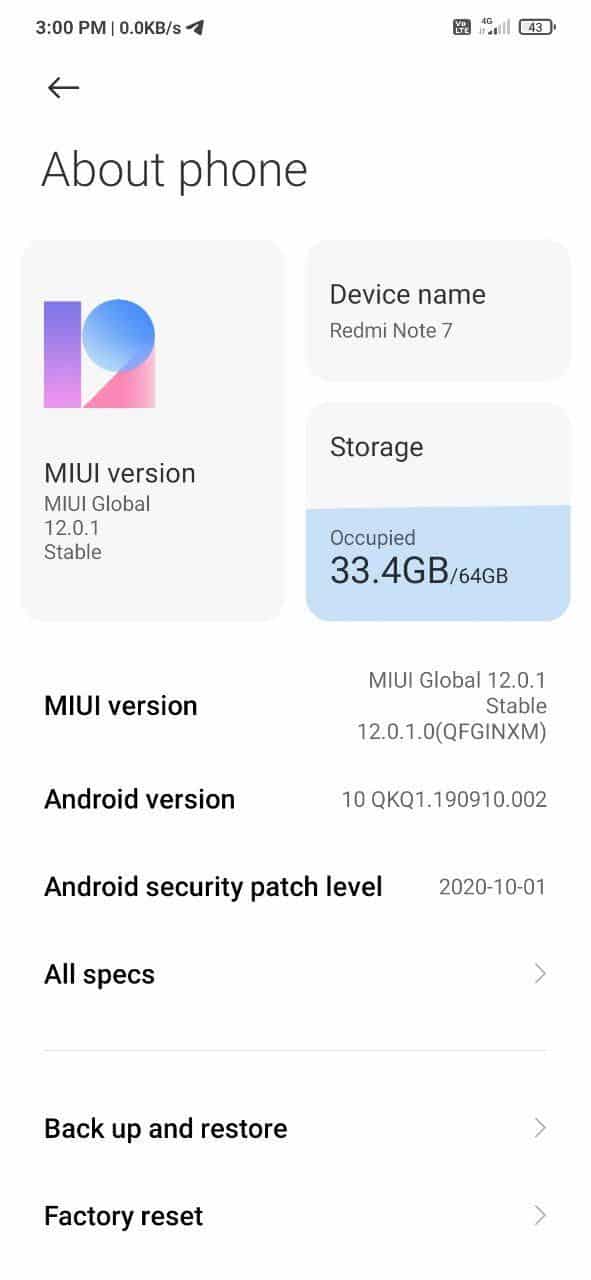
- Uygulamayı aç ayarlar.
- Seçeneği tıklayın Cihazım
- Tıklamak MIUI sürümü
- Güncellemek için Kontrol'e tıklayın
- Yeni bir güncelleme varsa, şimdi indirin ve kurun.
5. Otomatik ağ geçişini kapatın
Ağları otomatik olarak değiştirme yeteneği, çoğu modern Android telefonda agresif bir özelliktir. Etkinleştirildiğinde, cihazınızın bağlantı hızlarına göre WiFi ağları ve mobil veriler arasında sorunsuz bir şekilde geçiş yapmasına olanak tanır. Ancak bazen cihazınızdaki Wi-Fi bağlantısının bozulmasına neden olur. Otomatik ağ geçişini kapatmak için şu adımları izleyin:
Aşağıdaki ayarlar MIUI için değil, yalnızca diğer Android ROM'lar içindir
- Devam et ayarlar ve onu seç Wi-Fi.
- Sonra onları seçin Wi-Fi tercihleri.
- Özelliği kapatmak için seçeneği temizleyin "Mobil verilere otomatik geçiş".
- Alternatif olarak, “Geçiş yapmadan önce soru”İzniniz olmadan Wi-Fi bağlantısının kesilmesini önlemek için.
Bağlı kalın!
Android cihazınızdaki Wi-Fi bağlantı kesme sorununun altında yatan neden ne olursa olsun, yukarıdaki ipuçlarından en az biri bu sorunu çözmenize yardımcı olacaktır. Yukarıdaki talimatları deneyin ve bu sorunu çözmenize ve arada bir oturumu kapatmadan bağlantıda kalmanıza kesinlikle yardımcı olacaklardır.
 takip etmeyi unutmayın Xiaomi-miui.gr at Google Haberler tüm yeni yazılarımızdan hemen haberdar olmak için! Ayrıca RSS okuyucu kullanıyorsanız bu bağlantıyı takip ederek sayfamızı listenize ekleyebilirsiniz >> https://news.xiaomi-miui.gr/feed/gn
takip etmeyi unutmayın Xiaomi-miui.gr at Google Haberler tüm yeni yazılarımızdan hemen haberdar olmak için! Ayrıca RSS okuyucu kullanıyorsanız bu bağlantıyı takip ederek sayfamızı listenize ekleyebilirsiniz >> https://news.xiaomi-miui.gr/feed/gn
Bizi takip edin Telegram Böylece her haberimizi ilk öğrenen siz olursunuz!


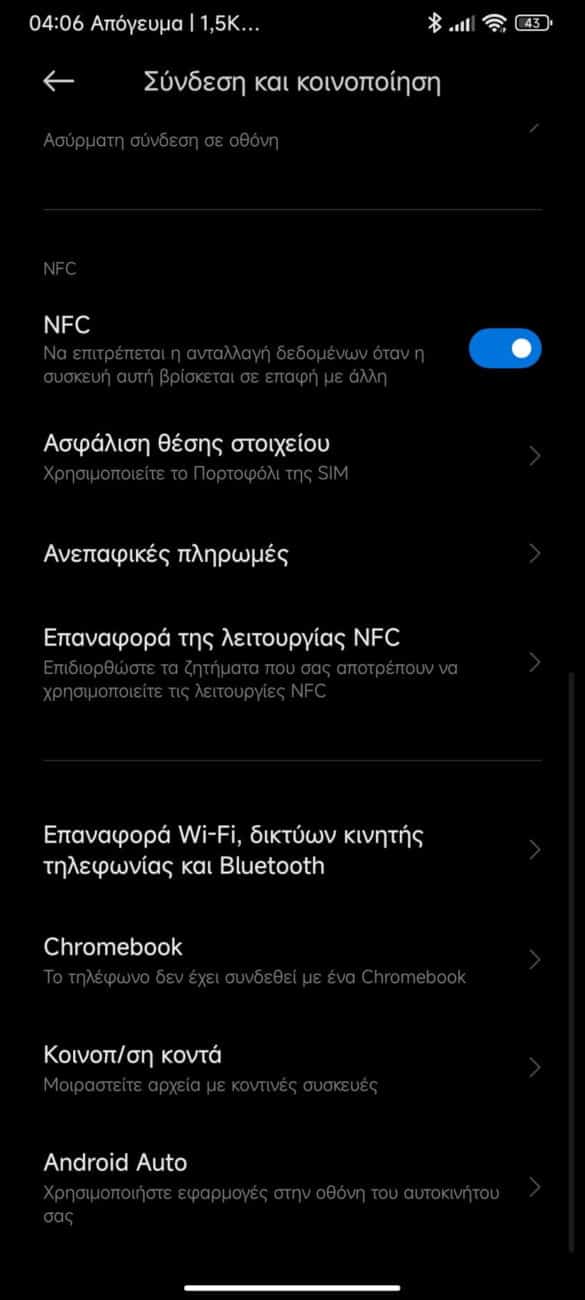
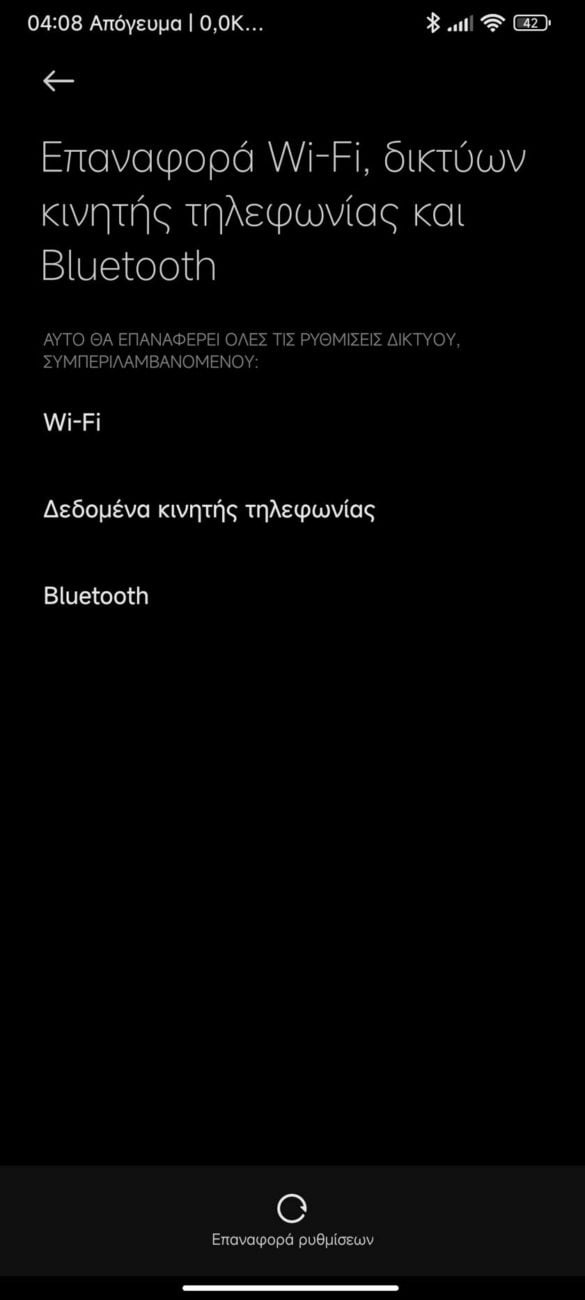
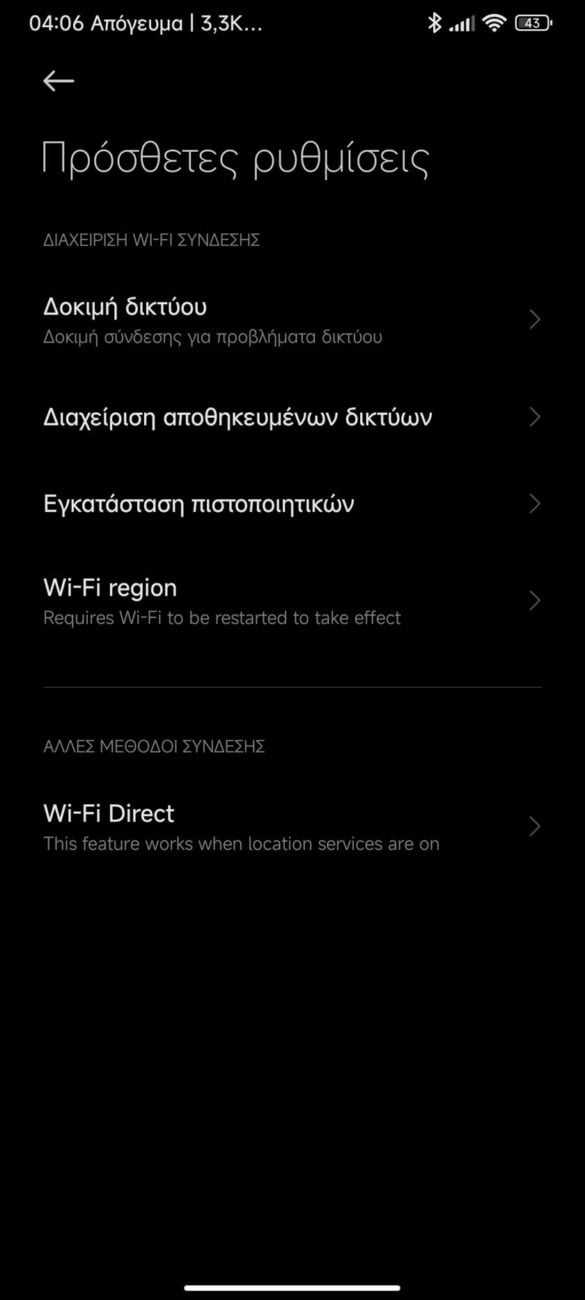
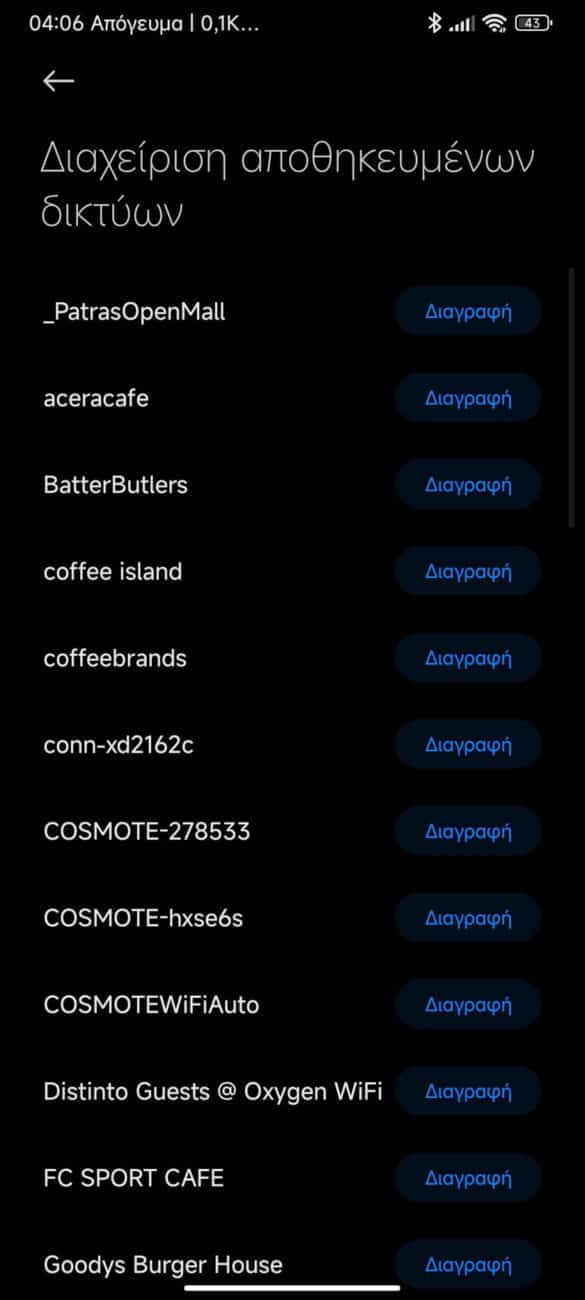




8 yorum
Bu sorunu, WiFi yapılandırmasındaki "Gizlilik" parametresini telefonumda "Rastgele MAC kullan" yerine "Cihaz MAC kullan" olarak değiştirerek çözdüm.
Redmi Note 11'im ve her zaman Wi-Fi zrywa bağlantım var. Wkur….IA'dan niesamowicie'ye, özellikle podczas drukowania'ya. Wiecznie, hiçbir belgeye sahip değil. Kartlar, Wi-Fi erişimi ve internet erişimi için uygundur. Telefonum yok. Daha önce hiç bir şey söylemeden önce bir poprzednych vardı. Telefonda hiç sorun yaşamadık ve hiç sorun yaşamadık.
M 14 UI güncellemesinin wifi çalışmasının durmasından sonra da aynı sorunla karşılaşıyorum ve mağazadaki kişi güncellemeyi bekleyin lütfen Xaomi ekibi bir şeyler yapsın diyor.
Angegebenen Lösungen çalışmıyor. Redmi Note 10'um var. MIUI 12.4 ile mükemmel çalışır. Şimdi MIUI 14'e güncelleme yaptım ve WLAN artık eşsiz. Bir çift dakika için bu işlev, çok daha iyi, daha fazla netliğe sahip, her zaman iyi bir şekilde kullanılabilir, ve çok daha geniş ve daha iyi bir çözüm. Ayrıca 14. Güncelleme ile Müll'ün tamamı derlendi.
Her şeyi defalarca denedim ama sorun aynı internetin düzgün çalışmıyor olması, bağlantının tekrar tekrar kesilmesi. Lütfen sorunu düzeltin, aksi takdirde kullanıcılar başka bir markaya geçecektir. Redmi Note 11 kullanıyorum.
Xiaomi yalan söylemeyi bırakın ve telefonlarınızla iyilik yapmaya başlayın. Mi Redmi Note 10 Pro, 5 gün boyunca yalnızca kablosuz bağlantının kesilmesiyle sonuçlandı. Normalde tek başına bağlantı kesildikten birkaç saniye sonra engellemeyi açtığımda oluyor ve WiFi'ye bağlandığımda internet olmadığı, evde veya bulunduğum yerde başka cihazlar çalıştığı için internet bağlantısı olmadığı zamanlar da oluyor. aynı ağ ile gayet iyi. Telefonları tam bir domuz eti. Xiaomi markasının ürünlerini, Mierd# tarafından üretilmiş bir maldida için kararlaştırılan hesaplanmış ürünlerle karşılaştırmayın.
Redmi telefonların bir sorunu var, bu yönlendiriciyle ilgili değil, lütfen aldanmayın. Redmi telefon kullanıyorum ve konu wifi bağlantısı ve bluetooth olduğunda bu durum son derece berbat. Ayrıca 2 yıl sonra Redmi telefonunuzu değiştirmeyi planlayın🤔🤷
Maalesef sorun devam ediyor.